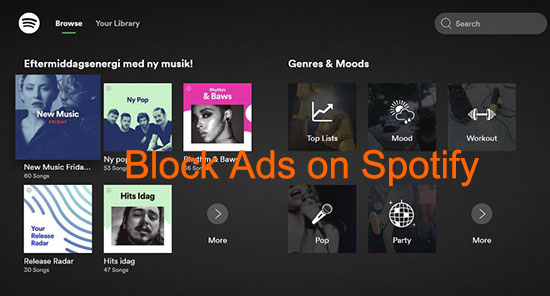
"Spotify a-t-il des publicités?" Oui. Nous savons que Spotify propose des services gratuits et premium à ses utilisateurs. N’importe quel utilisateur peut écouter la merveilleuse musique de Spotify en ligne. Cependant, pour les utilisateurs gratuits de Spotify, vous devez supporter les publicités occasionnelles de Spotify. Alors que pour les utilisateurs Premium, vous pouvez directement sauter les publicités de Spotify.
Donc, les gens se demandent s’il y a un moyen sur la façon de bloquer les annonces sur Spotify. Pour le faire, ici dans ce post, vous pouvez trouver la réponse. Dans cet article, nous allons présenter les 7 meilleures façons pour vous de bloquer les annonces Spotify. Les moyens sont pour Windows, Mac, Android, iPhone, et même sans Spotify Premium. S’il vous plaît aller de l’avant et de lire les détails.
- Partie 1. Bloquer les publicités Spotify avec Spotify Premium
- Partie 2. Bloquer les publicités sur Spotify sans Premium
- Partie 3. Bloquer les publicités sur Spotify sur PC
- Partie 4. Bloquer les publicités de Spotify via le fichier hôte
- Partie 5. Bloquer les publicités Spotify sur Android
- Partie 6. Bloquer les publicités sur Spotify sur iPhone
- Partie 7. Conclusion
Partie 1. Comment bloquer les publicités Spotify avec Spotify Premium
Pour bloquer les publicités Spotify, le moyen le plus simple est d’utiliser un compte Spotify Premium. Vous devez mettre à niveau votre compte gratuit Spotify vers un plan Premium. Avec le Spotify Ad blocker intégré, l’abonnement premium de Spotify peut bloquer les publicités sur Spotify par défaut. Avec le plan premium de Spotify, vous pouvez télécharger et écouter les titres Spotify hors connexion. Ce plan ne coûte que 9,99 $ par mois.
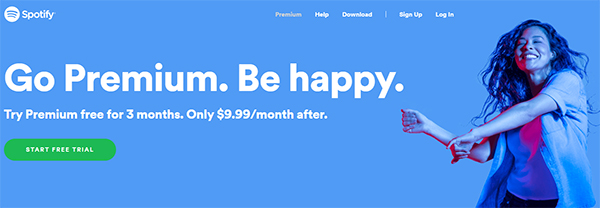
Voyons maintenant comment obtenir Spotify premium pour vous aider à bloquer les publicités Spotify.
Étape 1. Entrez dans la page web officielle de Spotify sur votre ordinateur. Ensuite, connectez-vous à votre compte gratuit Spotify actuel.
Etape 2. Allez dans "Profil" > "Compte" > "Abonnement".
Etape 3. Repérez l’option "Get Spotify Premium" sur la page et cliquez dessus.
Etape 4. Choisissez le plan premium qui vous plaît et allez-y pour le payer.
Etape 5. Appuyez sur le bouton ‘Start My Spotify Premium’ pour terminer l’abonnement.
Après cela, vous pouvez bloquer les publicités sur Spotify avec Spotify Premium tout en profitant de la musique.
Note : Vous pouvez annuler votre plan Premium à tout moment pendant les 3 mois d’essai si vous ne voulez pas continuer. Si vous ne l’annulez pas avant la fin de la période d’essai, Spotify vous facturera 9,99 $ + taxe chaque mois.
Partie 2. Comment bloquer les publicités sur Spotify sans Premium
En dehors de l’utilisation de Spotify Premium, existe-t-il un moyen de bloquer les publicités sur Spotify sans Premium ? Bien sûr, voici un autre moyen pour vous. Vous pouvez utiliser le bloqueur de publicité Spotify tiers. Cet outil peut télécharger des titres Spotify sans premium et bloquer les publicités Spotify. Et il vous permet d’écouter Spotify sans publicités avec facilité hors ligne.
TunesBro Spotify Downloader Windows est là pour vous aider. Il prend en charge pour télécharger des chansons sans publicité de Spotify à votre ordinateur local. Ensuite, vous pouvez copier les chansons à tout appareil que vous voulez. Avec cet outil, vous pouvez également convertir Spotify en MP3, M4B, et plus de formats audio. Et puis vous pouvez utiliser les chansons Spotify sur n’importe quelle plate-forme que vous aimez.
Avec une haute qualité audio et une vitesse 5X plus rapide, il est supérieur à tous les autres outils rivaux. Il peut convertir les chansons de Spotify en lot et conserver une qualité sonore sans perte. En outre, vous pouvez modifier le canal audio, le débit binaire audio, et plus pour les chansons Spotify. Ensuite, vous pouvez obtenir une meilleure expérience d’écoute de la musique Spotify sur votre appareil.
TunesBro Spotify Music Downloader
- Télécharger toutes les chansons, albums, listes de lecture de Spotify avec un compte gratuit
- Les lots téléchargent les chansons Spotify en MP3, M4A, AAC, M4B, WAV, FLAC
- Supprimez la protection DRM afin de tirer le meilleur parti des titres Spotify
- Les chansons converties peuvent être copiées sur des enceintes portables, des téléphones mobiles
Comment supprimer les publicités sur Spotify sans Premium par TunesBro Music Converter
Nous allons ici vous guider sur la façon de supprimer les publicités de Spotify sans Premium via TunesBro Music Converter. S’il vous plaît vérifier les étapes ci-dessous pour apprendre comment bloquer les annonces de Spotify en détail.
Etape 1. Importer le lien de la musique Spotify à TunesBro
Ouvrir le convertisseur de musique TunesBro. L’application Spotify installée sur votre ordinateur démarrera également. Vous pouvez copier & ; coller le lien des chansons de Spotify à TunesBro. Ou vous pouvez faire glisser les chansons Spotify à TunesBro programme de Spotify. TunesBro va capturer la musique qui sont disponibles en ligne. Ensuite, vous pouvez les voir dans la fenêtre principale de TunesBro.
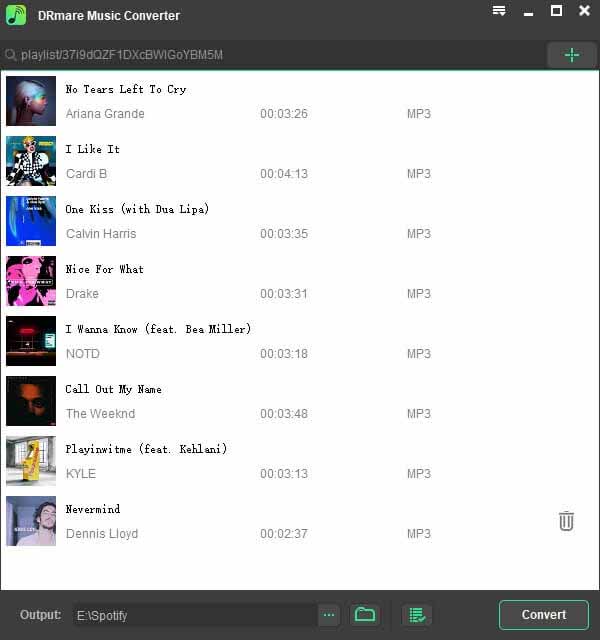
Étape 2. Définir les paramètres de sortie pour les audios Spotify
TunesBro Spotify Audio Converter prend en charge une grande variété de formats de sortie. Il vous suffit de choisir un format comme le MP3 pour télécharger toute la musique que vous aimez. Quant aux autres paramètres, vous pouvez les personnaliser comme vous le souhaitez. Pour ce faire, vous devez ouvrir la fenêtre de paramétrage à partir de l’icône Menu située dans le coin supérieur droit. Choisissez ensuite l’option "Préférences" puis l’option "Convertir" pour commencer. Une fois que c’est fait, veuillez appuyer sur le bouton OK pour appliquer.
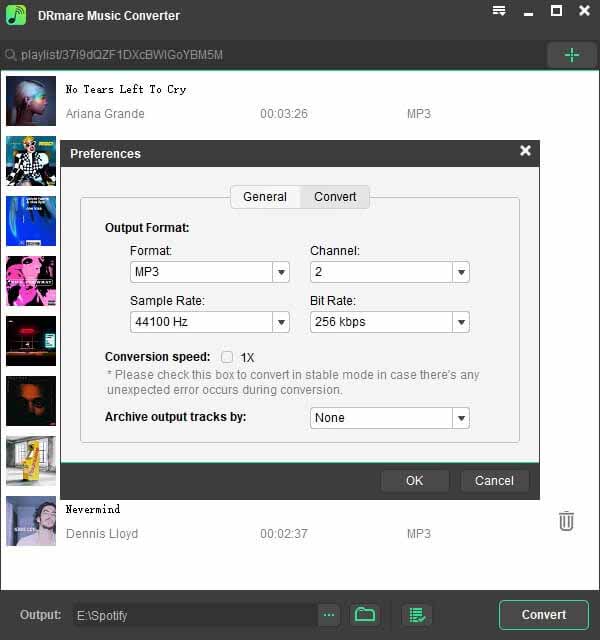
Etape 3. Bloquer les publicités Spotify et télécharger la musique Spotify
Enfin, vous pouvez cliquer sur le bouton "Convert" pour commencer à télécharger des chansons Spotify sans publicités. Ensuite, vous obtiendrez les chansons Spotify sans publicité sur votre ordinateur. Et vous pouvez obtenir comment écouter Spotify sans publicité sur d’autres appareils hors ligne.
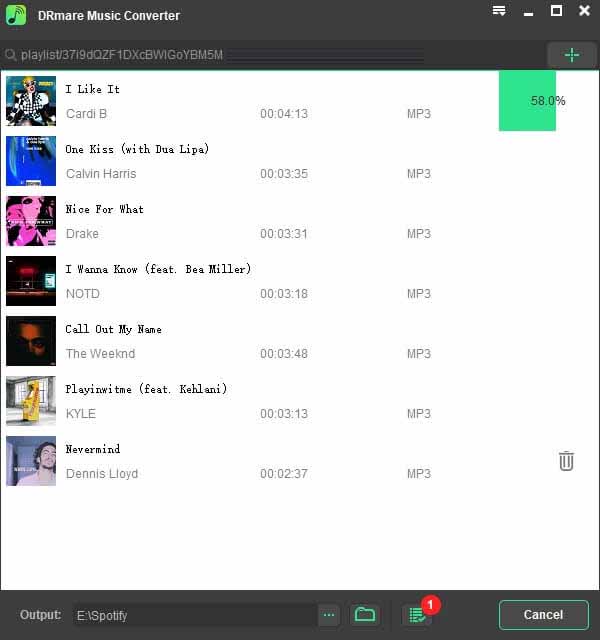
Partie 3. Comment bloquer les publicités Spotify sur PC
Comment supprimer les publicités de Spotify sur PC ? Nous savons que Spotify a l’application de bureau et le lecteur Web. Ici, nous allons vous montrer comment bloquer les annonces sur l’application de bureau Spotify et comment bloquer les annonces sur le lecteur Web Spotify.
Pour ce faire, rencontrons le StopAd. Il s’agit d’un bloqueur de publicité Spotify gratuit. Il prend en charge pour bloquer les publicités sur le lecteur web Spotify ou l’application de bureau sur PC. Mais il ne bloque pas les publicités Spotify sur l’application mobile Spotify pour le moment. Maintenant, voyons comment bloquer les publicités dans Spotify PC via StopAd.
Comment bloquer les publicités sur le lecteur Web de Spotify
Étape 1. Installer l’assistant web de StopAd.
Etape 2. Ouvrez l’application et appuyez sur la main verte/grise à partir du coin inférieur gauche.
Etape 3. A droite de ‘Ad Blocker’, appuyez sur le bouton vert pour activer ‘Ad Blocker’.
Etape 4. Ensuite, vous pouvez ajouter Spotify à la liste. Cela bloquera les publicités sur le lecteur Web de Spotify pendant que vous écoutez de la musique dessus.
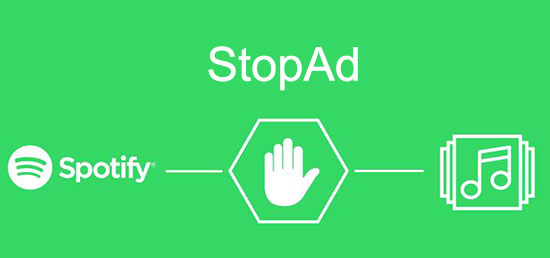
Comment bloquer les publicités sur l’application de bureau de Spotify
Etape 1. Téléchargez et installez le plugin StopAd sur votre ordinateur.
Etape 2. Lancez StopAd et allez dans le menu "Réglage".
Etape 3. Appuyez sur ‘Application’ >’Search app’, puis tapez Spotify.
Etape 4. Cochez-le, puis touchez sur "Ajouter au filtrage".
Partie 4. Comment bloquer les publicités sur Spotify par fichier hôte
Pour bloquer les publicités Spotify Mac/Windows, la révision du fichier hôte sur votre ordinateur est un moyen pour vous. Ici, nous allons vérifier comment bloquer les annonces sur Spotify Mac/Windows via le fichier d’hôte.
Étape 1. Localisez le fichier d’hôte sur votre ordinateur Mac ou Windows.
Pour un ordinateur Windows : Allez dans C:WindowsSystem32driversetchosts. Rafraîchissez ensuite le cache DNS avec ipconfig /flushdns lorsque vous avez fini de modifier le fichier avec les privilèges d’administrateur.
Pour un ordinateur Mac : Ouvrez le fichier d’hôte dans Terminal en tapant vim /etc/hosts ou sudo nano /etc/hosts.
Etape 2. Copiez la liste hosts’ ici depuis le bas du fichier et collez-la pour recouvrir l’ancien fichier.
Etape 3. Relancez l’application Spotify, puis écoutez Spotify sans publicité sur l’ordinateur.
Partie 5. Comment bloquer les publicités sur Spotify sur Android
Comment bloquer les publicités sur Spotify mobile ? Comment bloquer les publicités Spotify sur Android ? Ici, vous pouvez obtenir la façon de le faire. Vous pouvez utiliser SpotMute pour vous aider.
SpotMute est un bloqueur de publicité gratuit et open-source. Il peut bloquer les publicités Spotify sur votre téléphone Android. Quand il y a une publicité commence dans la musique en cours de lecture sur votre téléphone Android, il va couper le volume de la musique. Lorsque la publicité est terminée, SpotMute va démuter afin que vous puissiez toujours écouter la musique Spotify.
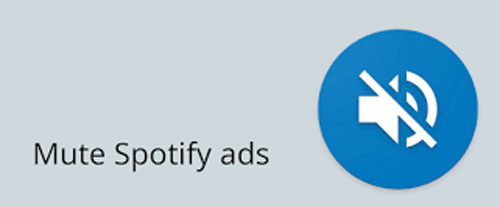
Maintenant, passons à autre chose et voyons comment bloquer les publicités Spotify sur Android par SpotMute.
Étape 1. Ouvrez le Play Store sur votre téléphone Android. Trouvez SpotMute pour le télécharger et l’installer sur votre appareil.
Etape 2. Lancez l’application Spotify. Ensuite, cliquez sur l’icône ‘Settings’.
Etape 3. Trouvez " Statut de diffusion de l’appareil " dans la liste et activez-le.
Etape 4. Fermez l’application Spotify et ouvrez le SpotMute. Puis touchez le grand interrupteur pour l’activer. Vous obtiendrez une notification en pop-up. Choisissez l’option "Je l’ai activé".
Etape 5. Lisez les chansons Spotify et SpotMute bloquera les publicités Spotify pour vous.
Note : Veuillez vous assurer que l’application SpotMute fonctionne en arrière-plan afin qu’elle puisse toujours bloquer les publicités Spotify.
Partie 6. Comment bloquer les publicités sur l’iPhone Spotify
Comment bloquer les publicités de Spotify sur Spotify sur iPhone ? Dans cette partie, nous allons vous présenter le bloqueur de contenu. Il peut aider à bloquer les publicités sur Spotify sur les appareils iOS, comme l’iPhone et l’iPad. Veuillez trouver les étapes ci-dessous pour apprendre comment sauter les publicités Spotify sur l’iPhone/iPad.
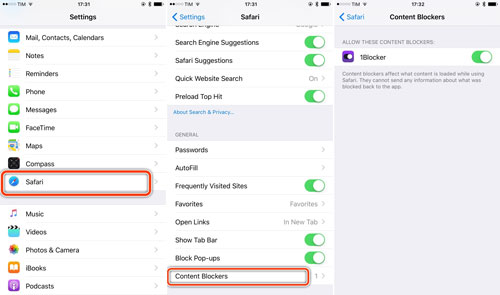
Étape 1. Téléchargez et installez le bloqueur de contenu sur votre iPhone, ou votre appareil iPad.
Etape 2. Lancez les réglages sur votre appareil.
Etape 3. Allez dans l’option "Safari" > "Bloqueurs de contenu".
Etape 4. Activez les bloqueurs de cible.
Après cela, les publicités Spotify seront bloquées.
Partie 7. Le verdict
Nous avons listé ici 7 façons pour vous de bloquer les publicités Spotify. Vous pouvez suivre les étapes ci-dessus et l’essayer. En dehors de cela, il ya beaucoup d’autres méthodes que vous pouvez essayer. Et ici, nous aimerions vous suggérer d’utiliser TunesBro Music Converter. Il peut bloquer les publicités Spotify et télécharger des chansons Spotify sans premium pour une utilisation hors ligne.